我们在win10电脑中创建好新的磁盘后,该怎么设置呢?今天就跟大家介绍一下win10系统磁盘分好后怎么设置的具体操作步骤。
-
1. 如图,我们已经新建了一个磁盘分区,容量为80G。
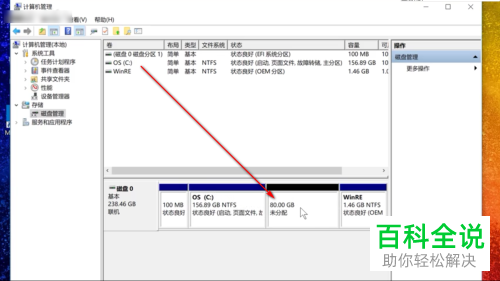
-
2. 接下来,在该磁盘上右键,在打开的菜单中,选择新建简单卷选项。

-
3. 然后就会弹出设置向导的窗口,一直点击底部的下一步按钮。
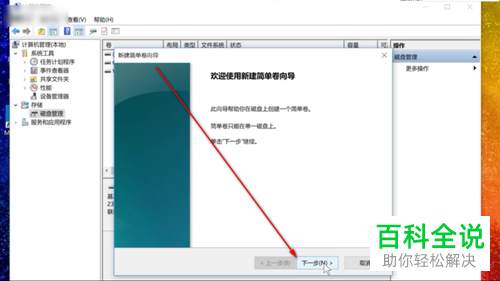

-
4. 我们在窗口中,可以选择自定义创建的磁盘名称,继续点击下一步。
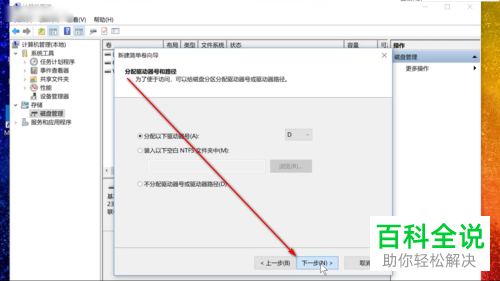

-
5. 最后显示完成后,点击完成即可。
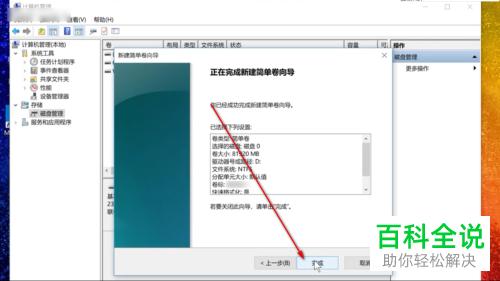
-
6. 这时,返回磁盘区,如图,磁盘列表中,就显示出自定义的磁盘了。
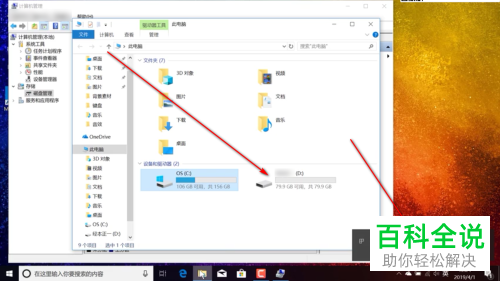
-
以上就是win10系统磁盘分好后怎么设置的具体操作步骤。
